Linux'ta Cursor AI Editörü Nasıl Kurulur?
Linux'ta Cursor AI Editörü Nasıl Kurulur? (2025 Güncel ve Detaylı Rehber)
Cursor Nedir ve Neden Kullanmalıyım?
Cursor, geliştiricilerin yazılım oluşturma süreçlerini hızlandırmak için güçlü bir yapay zeka desteği sunar. Kod tamamlama, hata tespiti ve önerilerde bulunma gibi özellikleriyle yazılım dünyasında fark yaratır. Mac ve Windows kullanıcıları için kurulumu oldukça basit olsa da, Linux kullanıcıları için birkaç ek adıma ihtiyaç duyulabilir. Bu yazıda, Cursor'u Linux'ta sorunsuz bir şekilde nasıl kuracağınızı açıklıyoruz.
Adım Adım Cursor AI Editörü Kurulumu
Adım 1: Cursor Web Sitesinden İndirin
Cursor'u indirmek için Cursor Resmi Web Sitesi adresine gidin. Ana sayfada yer alan "Download" butonuna tıklayın. İndirme işlemi tamamlandığında, ".AppImage" uzantılı bir dosya elde edeceksiniz.
Adım 2: AppImage Nedir?
Cursor, Linux üzerinde geleneksel bir yükleme süreci gerektirmeyen AppImage formatında bir paketle sunulur. Bu, herhangi bir yazılımı sistem dosyalarını değiştirmeden kolayca çalıştırmanızı sağlayan evrensel bir paket formatıdır.
Adım 3: Dosyayı Çalıştırılabilir Hale Getirin
İndirilen AppImage dosyası, çalıştırılabilir hale getirilmeden kullanılamaz. Bunun için aşağıdaki adımları izleyin:
-
Terminal’i açın ve indirilen dosyanın bulunduğu klasöre gidin:
cd ~/Downloads -
AppImage dosyasını çalıştırılabilir hale getirmek için şu komutu çalıştırın:
Not: Dosya adınız farklı olabilir. Komutta, "cursor-0.42.4x86_64.AppImage" kısmını kendi dosya adınızla değiştirin.chmod +x cursor-0.42.4x86_64.AppImage
Adım 4: FUSE Hatası ile Karşılaşırsanız Panik Yapmayın!
Eğer aşağıdaki gibi bir hata alırsanız:
dlopen(): error loading libfuse.so.2Bu hata, AppImage dosyasının çalışması için gerekli olan "FUSE" kütüphanesinin eksik olduğunu belirtir. FUSE, kullanıcıların Linux sistemlerinde dosya sistemlerini yönetmelerine olanak tanır. Sorunu çözmek için aşağıdaki komutu çalıştırın:
sudo apt-get install libfuse2Adım 5: Cursor'u Çalıştırın
Artık AppImage dosyasını terminal üzerinden şu komutla çalıştırabilirsiniz:
./cursor-0.42.4x86_64.AppImageAlternatif olarak, dosyaya çift tıklayarak da çalıştırabilirsiniz.
Cursor'u Uygulama Menüsüne Ekleme (Opsiyonel)
-
Cursor dosyasını
/optklasörüne taşıyın:sudo mv cursor-0.42.4x86_64.AppImage /opt/cursor.appimage -
Yeni bir masaüstü giriş dosyası oluşturun:
sudo nano /usr/share/applications/cursor.desktop -
Aşağıdaki metni dosyaya yapıştırın:
[Desktop Entry] Name=Cursor Exec=/opt/cursor.appimage Icon=/opt/cursor.png Type=Application Categories=Development; - Dosyayı kaydedin (Ctrl + X, ardından Y ve Enter tuşlarına basın).
Uygulamaya Simge Ekleme
Cursor'u diğer uygulamalardan ayırt etmek için ona bir simge ekleyebilirsiniz. Bunun için bir cursor.png dosyasını /opt klasörüne yerleştirin:
sudo mv ~/Downloads/cursor.png /opt/Sonuç
Cursor AI Editörü’nün Linux’ta kurulumu, birkaç ek adım gerektirse de bu rehberdeki adımları takip ederek sorunsuz bir şekilde tamamlanabilir. Yapay zeka destekli bu güçlü editörü kurarak kodlama süreçlerinizi hızlandırabilir ve üretkenliğinizi artırabilirsiniz.
Cursor hakkında sorularınız varsa veya bir hata ile karşılaşırsanız, aşağıda yorum bırakabilirsiniz. İyi kodlamalar! 🚀


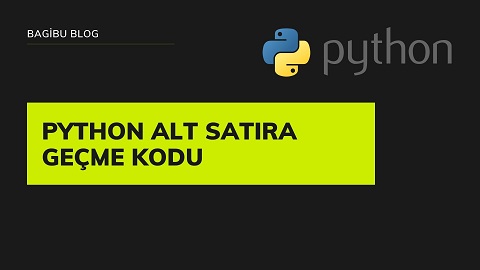

Teşekkürler hallettim sayenizde
YanıtlaSil